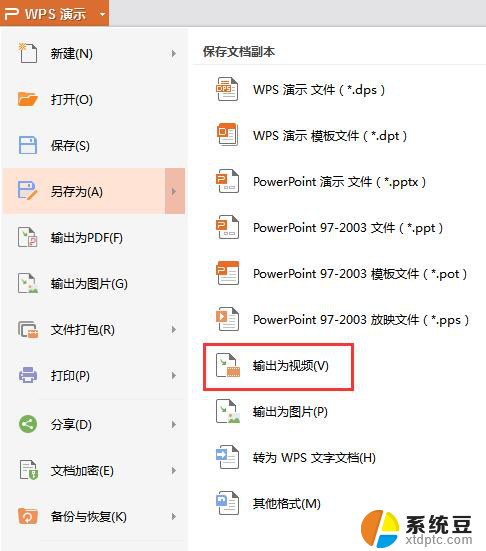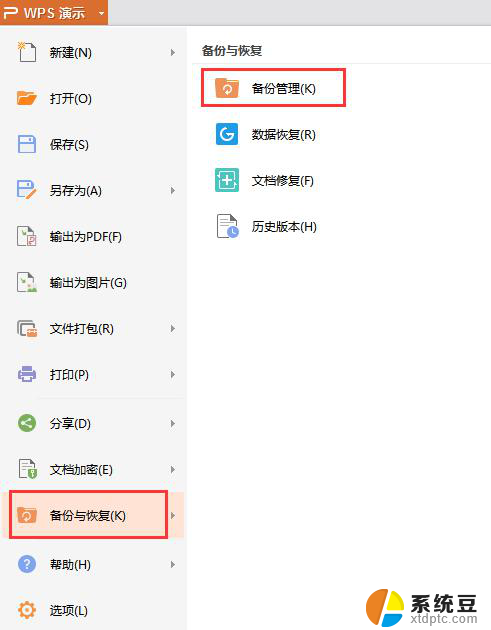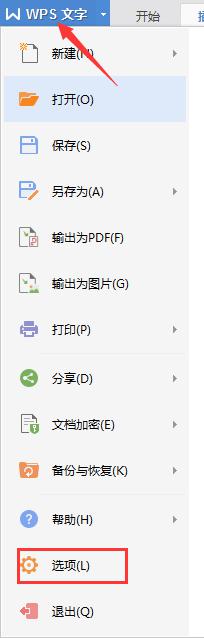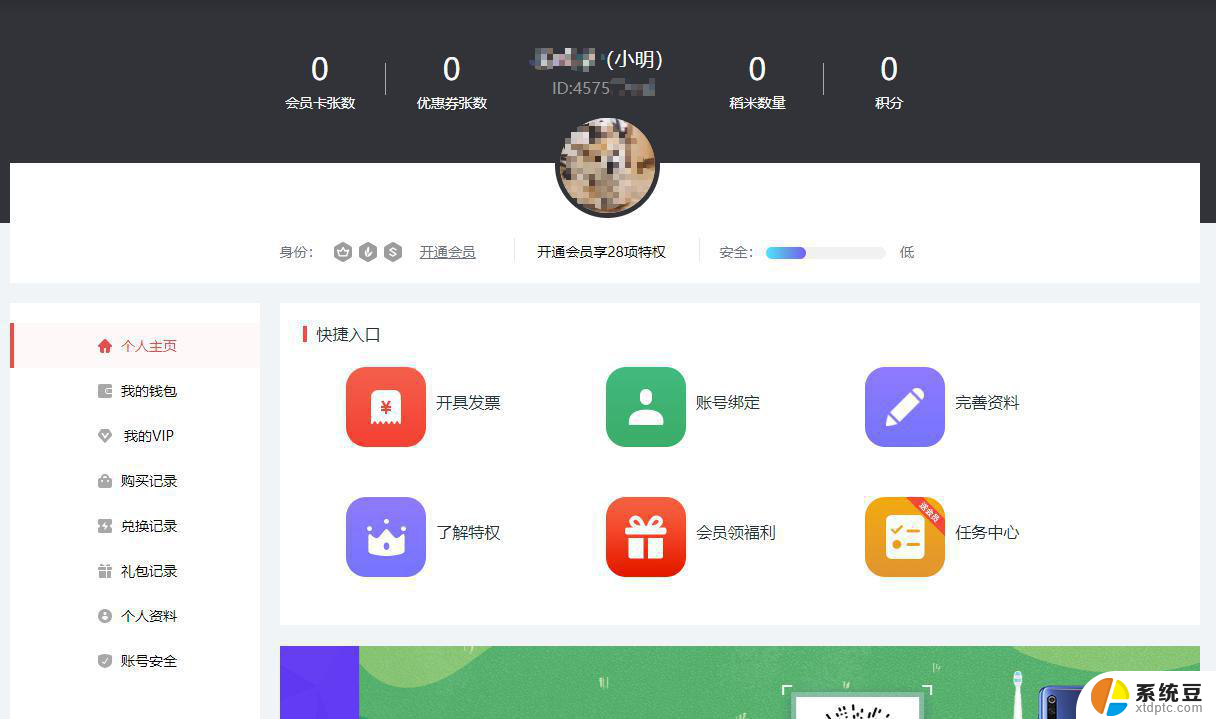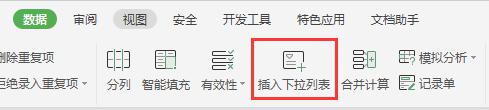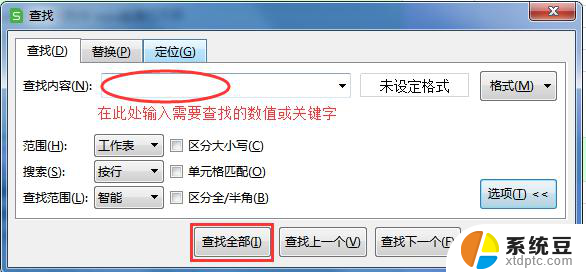wps怎样制作保留自己的模版 如何在wps中制作保留自己风格的模版
如何在wps中制作保留自己风格的模版?wps是一款功能强大的办公软件,除了提供丰富的模版库外,还可以根据个人需求制作自己独特的模版,打开wps软件并选择一个空白文档。接下来在菜单栏中选择格式-样式,然后根据个人喜好,调整字体、字号、行距等样式设置。完成后点击保存为模版,命名并保存即可。下次使用时,只需选择该模版即可应用自己的风格。通过制作保留自己风格的模版,我们可以更高效地完成文档编辑,同时展现个性化的办公风格。

您是需要将表格设置模板吗?如果是,您可以按以下方法来操作。
1、打开一个空白的表格,设置您需要的格式。
2、然后点击程序左上角:wps表格:---另存为--wps表格模板文件,然后将文件放置模板指定的路径,C:\Users\kingsoft\AppData\Roaming\Kingsoft\office6\templates\wps\zh_CN
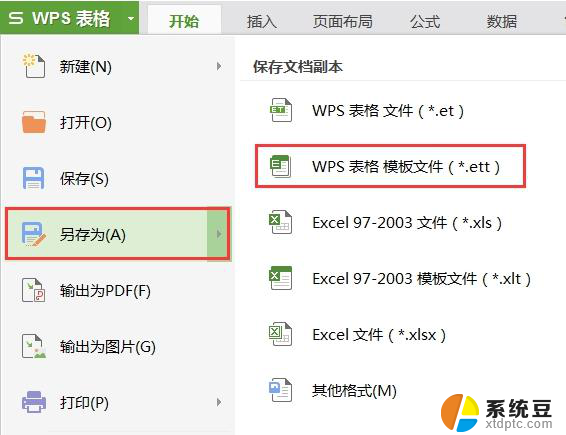
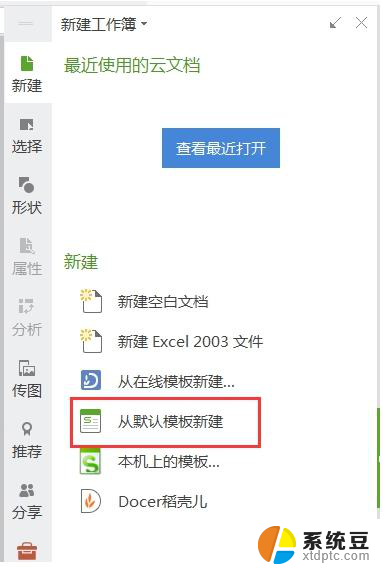
4、在模板框就会显示您刚才存储的文件,您选中此文件,勾选:设为默认模板:选项
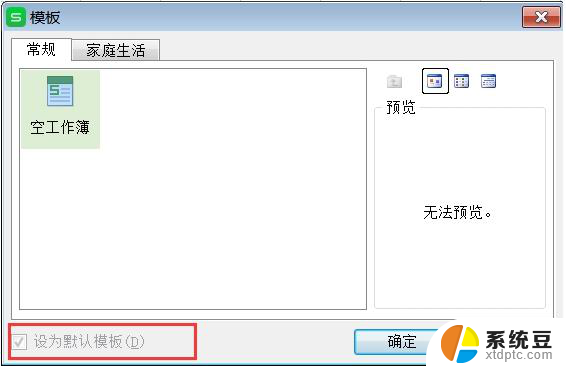
5、启动wps时,点击:从默认模板新建:就可以了。
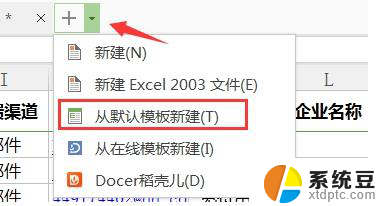
以上就是wps如何创建自定义模板的全部内容,需要的用户可以按照这些步骤进行操作,希望这对大家有所帮助。